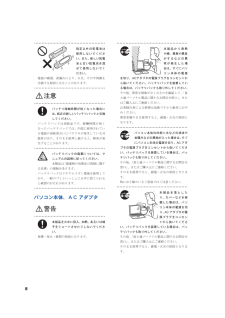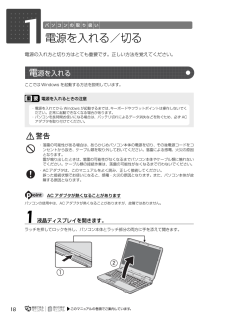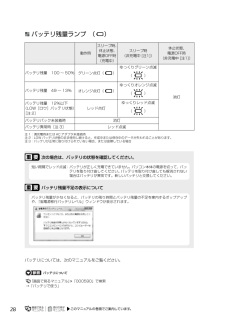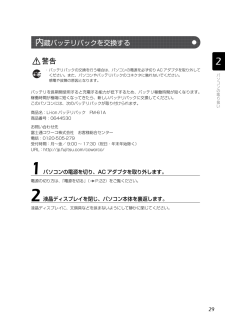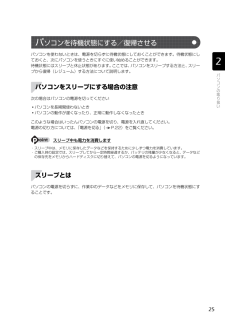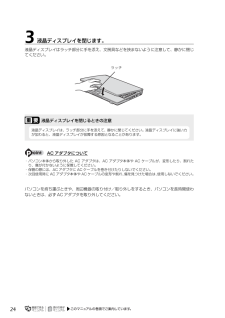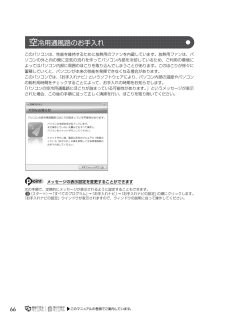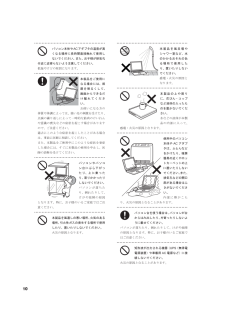Q&A
取扱説明書・マニュアル (文書検索対応分のみ)
"時間"2 件の検索結果
"時間"520 - 530 件目を表示
全般
質問者が納得補助電源のケーブルは、家庭内配線に接続されているのですよね。暫く放置していると、本体の電源が落ちるのは、正常な働きです。消費電力をセーブする為に、本体の電源はカットされましたが、充電は充電満了まで、継続されます。充電満了時に、充電はカットされます。本体の電源オフ等の時間の調整は、『スタート』 ⇒ 『コントロールパネル』と選択して、『電源オプション』の中で、調整できます。
5551日前view52
データのバックアップについて本製品に記録されたデータ(基本ソフト、アプリケーションソフトも含む)の保全については、お客様ご自身でバックアップなどの必要な対策を行ってください。また、修理を依頼される場合も、データの保全については保証されませんので、事前にお客様ご自身でバックアップなどの必要な対策を行ってください。データが失われた場合でも、保証書の記載事項以外は、弊社ではいかなる理由においても、それに伴う損害やデータの保全・修復などの責任を一切負いかねますのでご了承ください。添付品は大切に保管してくださいディスクやマニュアル等の添付品は、本製品をご購入時と同じ状態に戻すときに必要です。液晶ディスプレイの特性について・ 液晶ディスプレイは非常に精度の高い技術で作られておりますが、画面の一部に点灯しないドットや、常時点灯するドットが存在する場合があります(有効ドット数の割合は 99.99% 以上です。有効ドット数の割合とは「対応するディスプレイの表示しうる全ドット数のうち、表示可能なドット数の割合」を示しています)。これらは故障ではありません。交換・返品はお受けいたしかねますのであらかじめご了承ください。・ 本製品で...
● ● ● ● ● ● ● ● ● ● ● ● ● ● ● ● ● ● ● ● ● ● ● ● ● ● ● ● ● ● ● ● ● ● ● ● ● ● ● ● ● ● ● ● ● ● ● ● ● ● ● ● ● ● ● ● ● ● ● ● ● ● ● ● ● ● ● ● ● ● ● ● ● ● ● ● ● ● ● ● ● ● ● ● ● ● ● ● ● ● ● ● ● ● 指定以外の乾電池は本製品から発熱使用しないでくださや煙、異臭や異音い。また、新しい乾電がするなどの異池と古い乾電池を混常が発生した場ぜて使用しないでく合は、すぐにパソださい。コン本体の電源電池の破裂、液漏れにより、火災、けがや周囲をを切り、ACアダプタの電源プラグをコンセントか汚損する原因となることがあります。ら抜いてください。バッテリパックを装着してい● ● ● ● ● ● ● ● ● ● ● ● ● ● ● ● ● ● ● ● ● ● ● ● ● ● ● ● ● ● ● ● ● ● ● ● ● ● ● ● ● ● ● ● ● ● ● る場合は、バッテリパックも取り外してください。その後、異常な現象がなくなるのを確認して、「富士通パーソナ...
1電源を入れる/切る電源の入れ方と切り方はとても重要です。正しい方法を覚えてください。電源を入れるここでは Windows を起動する方法を説明しています。電源を入れるときの注意・電源を入れてから Windows が起動するまでは、キーボードやフラットポイントは操作しないでください。正常に起動できなくなる場合があります。・パソコンを長時間お使いになる場合は、バッテリ切れによるデータ消失などを防ぐため、必ず ACアダプタを取り付けてください。・落雷の可能性がある場合は、あらかじめパソコン本体の電源を切り、その後電源コードをコンセントから抜き、ケーブル類を取り外しておいてください。落雷による感電、火災の原因となります。雷が鳴り出したときは、落雷の可能性がなくなるまでパソコン本体やケーブル類に触れないでください。ケーブル類の接続作業は、落雷の可能性がなくなるまで行わないでください。・AC アダプタは、このマニュアルをよく読み、正しく接続してください。誤った接続状態でお使いになると、感電・火災の原因となります。また、パソコン本体が故障する原因となります。AC アダプタが熱くなることがありますパソコンの使用中は、AC ...
バッテリ残量ランプ (動作時)スリープ時、休止状態、スリープ時電源OFF時(非充電中 [注1])(充電中)休止状態、電源OFF時(非充電中 [注1])ゆっくりグリーン点滅バッテリ残量 100 ∼ 50%グリーン点灯()バッテリ残量 49 ∼ 13%オレンジ点灯()()ゆっくりオレンジ点滅バッテリ残量 12%以下(LOW[ロウ]バッテリ状態)[注 2]()消灯ゆっくりレッド点滅レッド点灯(バッテリパック未装着時消灯バッテリ異常時[注 3])レッド点滅注 1:満充電時または AC アダプタ未接続時注 2:LOW バッテリ状態のまま使用し続けると、作成中または保存中のデータが失われることがあります。注 3:バッテリが正常に取り付けられていない場合、または故障している場合次の場合は、バッテリの状態を確認してください。短い間隔でレッド点滅:バッテリが正しく充電できていません。パソコン本体の電源を切って、バッテリを取り付け直してください。バッテリを取り付け直しても解消されない場合はバッテリが異常です。新しいバッテリと交換してください。バッテリ残量不足の表示についてバッテリ残量が少なくなると、バッテリの残り時間とバッテリ残...
内蔵バッテリパックを交換する・バッテリパックの交換を行う場合は、パソコンの電源を必ず切り AC アダプタを取り外してください。また、パソコンやバッテリパックのコネクタに触れないでください。感電や故障の原因となります。バッテリを長期間使用すると充電する能力が低下するため、バッテリ稼働時間が短くなります。稼働時間が極端に短くなってきたら、新しいバッテリパックに交換してください。このパソコンには、次のバッテリパックが取り付けられます。商品名:Li-ion バッテリパック FM-61A商品番号:0644530お問い合わせ先富士通コワーコ株式会社 お客様総合センター電話:0120-505-279受付時間:月∼金/ 9:00 ∼ 17:30(祝日・年末年始除く)URL:http://jp.fujitsu.com/coworco/12パソコンの電源を切り、AC アダプタを取り外します。電源の切り方は、「電源を切る」(P.22)をご覧ください。液晶ディスプレイを閉じ、パソコン本体を裏返します。液晶ディスプレイに、文房具などを挟まないようにして静かに閉じてください。29
2AC アダプタを取り外します。① AC ケーブルの電源プラグをコンセントから抜きます。② AC アダプタを DC-IN コネクタから取り外します。DC-IN コネクタ12電源プラグAC アダプタAC ケーブル(イラストは機種や状況により異なります)電源を切っても電力を消費します・パソコンは電源を切った状態でも少量の電力を消費します。そのため、AC アダプタを取り外した状態ではバッテリの残量が少しずつ減っていきます。長時間 AC アダプタを取り外していた場合は、お使いになる前に AC アダプタを接続してから電源を入れてください。バッテリの残量を減らさないためには、AC アダプタを接続しておいてください。また、長期間パソコンを使用しない場合には内蔵バッテリを外してください。・内蔵バッテリパックを取り外していた場合は、お使いになる前に必ず内蔵バッテリを取り付けてから電源を入れてください。また、バッテリパックを取り付ける際には、内蔵バッテリパックに変形や破損の無いことをご確認のうえ、取り付けを行ってください。23
パソコンを待機状態にする/復帰させるパソコンを使わないときは、電源を切らずに待機状態にしておくことができます。待機状態にしておくと、次にパソコンを使うときにすぐに使い始めることができます。待機状態にはスリープと休止状態があります。ここでは、パソコンをスリープする方法と、スリープから復帰(レジューム)する方法について説明します。パソコンをスリープにする場合の注意次の場合はパソコンの電源を切ってください・パソコンを長期間使わないとき・パソコンの動作が遅くなったり、正常に動作しなくなったときこのような場合はいったんパソコンの電源を切り、電源を入れ直してください。電源の切り方については、「電源を切る」( P.22)をご覧ください。スリープ中も電力を消費します・スリープ中は、メモリに保存したデータなどを保持するために少しずつ電力を消費しています。・ご購入時の設定では、スリープしてから一定時間経過するか、バッテリの残量が少なくなると、データなどの保存先をメモリからハードディスクに切り替えて、パソコンの電源を切るようになっています。スリープとはパソコンの電源を切らずに、作業中のデータなどをメモリに保存して、パソコンを待機状...
3液晶ディスプレイを閉じます。液晶ディスプレイはラッチ部分に手を添え、文房具などを挟まないように注意して、静かに閉じてください。ラッチ液晶ディスプレイを閉じるときの注意液晶ディスプレイは、ラッチ部分に手を添えて、静かに閉じてください。液晶ディスプレイに強い力が加わると、液晶ディスプレイが故障する原因となることがあります。AC アダプタについて・パソコン本体から取り外した AC アダプタは、AC アダプタ本体や AC ケーブルが、変形したり、割れたり、傷が付かないように保管してください。・保管の際には、AC アダプタに AC ケーブルを巻き付けたりしないでください。・次回使用時に AC アダプタ本体や AC ケーブルの変形や割れ、傷を見つけた場合は、使用しないでください。パソコンを持ち運ぶときや、周辺機器の取り付け/取り外しをするとき、パソコンを長時間使わないときは、必ず AC アダプタを取り外してください。24
空冷用通風路のお手入れこのパソコンは、性能を維持するために放熱用のファンを内蔵しています。放熱用ファンは、パソコンの外と内の間に空気の流れを作ってパソコン内部を冷却しているため、ご利用の環境によってはパソコン内部に周囲のほこりを取り込んでしまうことがあります。このほこりが徐々に蓄積していくと、パソコンが本来の性能を発揮できなくなる場合があります。このパソコンでは、「お手入れナビ」というソフトウェアにより、パソコン内部の温度やパソコンの総利用時間をチェックすることによって、お手入れの時期をお知らせします。「パソコンの空冷用通風路にほこりが詰まっている可能性があります。」というメッセージが表示された場合、この後の手順に従って正しく清掃を行い、ほこりを取り除いてください。メッセージの表示設定を変更することができます次の手順で、定期的にメッセージが表示されるように設定することもできます。(スタート) 「すべてのプログラム」 「お手入れナビ」 「お手入れナビの設定」→→→の順にクリックします。「お手入れナビの設定」ウインドウが表示されますので、ウィンドウの説明に従って操作してください。66
● ● ● ● ● ● ● ● ● ● ● ● ● ● ● ● ● ● ● ● ● ● ● ● ● ● ● ● ● ● ● ● ● ● ● ● ● ● ● ● ● ● ● ● ● ● ● ● ● ● ● ● ● ● ● ● ● ● ● ● ● ● ● ● ● ● ● ● ● ● ● ● ● ● ● ● ● ● ● ● ● ● ● ● ● ● ● ● ● ● ● ● ● ● パソコン本体や AC アダプタの温度が高本製品を風呂場やくなる場所に長時間直接触れて使用しシャワー室など、水ないでください。また、お子様が排気孔のかかるおそれのあ付近に近寄らないよう注意してください。る場所で使用した低温やけどの原因になります。り、置いたりしないでください。● ● ● ● ● ● ● ● ● ● ● ● ● ● ● ● ● ● ● ● ● ● ● ● ● ● ● ● ● ● ● ● ● ● ● ● ● ● ● ● ● ● ● ● ● ● ● 感電・火災の原因と本製品をご使用になります。なる場合には、部屋 を 明 る く し て、● ● ● ● ● ● ● ● ● ● ● ● ● ● ● ● ● ● ● ● ● ● ● ● ●...
- 1